Konfigurera fillagring och delning i Microsoft 365
Ta en titt på allt innehåll för småföretag på small business-hjälp och utbildning.
Ett av de bästa sätten att konfigurera fillagring och delning för ditt företag är att använda OneDrive och en gruppwebbplats tillsammans. Det här är bra om du har ett litet företag med några få anställda.
Titta: Var du kan lagra filer i Microsoft 365
Om den här videon har hjälpt dig kan du ta en titt på den fullständiga utbildningsserien för småföretag och nya användare av Microsoft 365.
Lagring och hantering av Dokument i Microsoft 365
OneDrive är utformat för individuell användning, med tillfällig delning av filer.
En gruppwebbplats är utformad för att regelbundet dela och samarbeta med filer. En gruppwebbplats är idealisk för att lagra filer som har delat ägarskap där flera personer äger filerna och kan samarbeta med dem. Skapa ett Microsoft-team för att lägga till en gruppwebbplats. Läs mer i Skapa ett team i Microsoft Teams.
Både OneDrive och gruppwebbplatser ger åtkomst var som helst för dig och dina anställda.
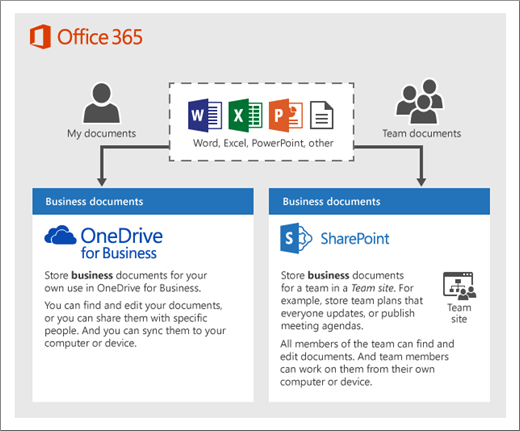
Här är rekommendationer för vad som ska lagras på varje plats när du använder OneDrive och gruppwebbplatser tillsammans:
| Lagringsplats | Vad är det för | Vad jag kan lagra här |
|---|---|---|
| OneDrive | Att lagra innehåll i OneDrive är som att lagra filer på datorn. ingen annan kan enkelt komma åt dem. Mer information finns i Vad är OneDrive för arbete eller skola? |
Företagsfiler som andra gruppmedlemmar inte behöver samarbeta i eller ha tillgång till regelbundet. |
|
SharePoint-gruppwebbplatser |
Samarbete. När du skapar en Microsoft 365-grupp (till exempel i administrationscentret för Microsoft 365, i Outlook eller genom att skapa ett team i Microsoft Teams) skapas en SharePoint-gruppwebbplats för den gruppen. På samma sätt skapas även en Microsoft 365-grupp när du skapar en ny SharePoint-gruppwebbplats från SharePoint-startsidan eller från administrationscentret för SharePoint. Mer information finns i Vad är en SharePoint-gruppwebbplats? och Skapa en gruppwebbplats i SharePoint. |
Filer som har delat ägarskap. Vi rekommenderar separata gruppwebbplatser för varje arbetsenhet i din organisation. Om du till exempel vill hålla personal och finansiella dokument privata för ett litet team skapar du en separat gruppwebbplats. |
Obs!
SharePoint har även andra typer av webbplatser som du kan använda för ditt företag. Du kan använda kommunikationswebbplatser i intranätet för att publicera information för en bred publik. Och du kan använda hubbplatser för att ansluta platser i intranätet.
Metodtips för fillagring och delning
Här följer några tips för att få ut mesta möjliga av OneDrive eller din SharePoint-gruppwebbplats.
Rekommendationer om fillagring och samarbete för andra typer av småföretag
Enskild ägare: Använd OneDrive för att lagra dina egna filer och dela dem med kunder från fall till fall.
Samägarskap: Båda ägarna använder OneDrive och delar filer fram och tillbaka.
Företag med externa klienter eller partner som behöver åtkomst till filer: Skapa en ny gruppwebbplats för att lagra och dela dokument som är avsedda för en specifik kund. Konfigurera webbplatsen så att endast den kunden får åtkomst. Då behöver du inte oroa dig för att en kund av misstag får åtkomst till information som är avsedd för en annan kund.
Hålla privata filer privata
När du lagrar en fil i OneDrive är den bara tillgänglig för dig, såvida du inte delar den med andra. När du delar filer kan du välja att skapa en länk som kan vidarebefordras eller dela med endast specifika personer. Du kan även skapa separata mappar i OneDrive för olika ändamål, till exempel offentliga, personliga eller för enskilda projekt. Varje mapp kan delas med en annan person eller grupp, eller ingen annan.
Mer information om delning finns i Dela filer och mappar med Microsoft 365.
Spåra hur mycket lagringsutrymme du har kvar
Information om hur mycket lagringsutrymme du har kvar i OneDrive finns i Hantera din OneDrive för arbets- eller skollagring.
Vilka filer kan lagras i OneDrive eller på en SharePoint-gruppwebbplats?
Du kan ladda upp nästan alla typer av filer, men vissa filnamn och tecken i filnamn tillåts inte. Mer information finns i Begränsningar och begränsningar i OneDrive och SharePoint.
Aktivera eller inaktivera lagringstjänster från tredje part
Du kan aktivera lagring från tredje part för dina användare i Microsoft 365 så att de kan lagra och dela dokument med hjälp av tjänster som Dropbox utöver OneDrive och teamwebbplatser. Det kan vara ett bra sätt att erbjuda tjänster som användarna kanske redan använder eller föredrar att använda för olika projekt. Om du inte vill att personer i din organisation som använder Microsoft 365 ska öppna filer i en tjänst från tredje part följer du dessa steg för att inaktivera det.
Viktigt
Lagring från tredje part är aktiverat som standard, så du måste utföra de här stegen direkt om du inte vill att det ska vara tillgängligt för användarna.
Logga in på administrationscentret.
Gå till sidan Inställningar>Organisationsinställningar .
På fliken Tjänster väljer du Microsoft 365 på webben.
Markera eller avmarkera kryssrutan så att användarna kan öppna filer som lagras i lagringstjänster från tredje part i Microsoft 365 på webben och välj sedan Spara.
Nästa steg
Anpassa din gruppwebbplats för fillagring och delning. I den här stegvisa självstudieguiden får du se hur du kan dra nytta av fler funktioner för lagring och samarbete.
Ladda upp och spara filer och mappar på OneDrive. Du kan lagra över 300 typer av filer på OneDrive.
Ladda upp filer och mappar till en SharePoint-gruppwebbplats för att underlätta samarbetet med gruppmedlemmar. Alla i ditt team har åtkomst till SharePoint-gruppwebbplatsen.
Konfigurera Microsoft 365-produktivitetsappar på dina surfplattor och telefoner. Du måste göra detta så att du kan redigera filer som lagras i OneDrive och på gruppwebbplatser från surfplattan eller telefonen. Om du inte installerar apparna för surfplattan eller telefonen kan du visa filerna men inte redigera dem.
Synkronisera onlinefiler med din PC eller Mac så att de alltid är tillgängliga på datorn, även när du är offline.
Dela OneDrive-filer och -mappar med gruppmedlemmar. Om en anställd är borta eller lämnar företaget kan andra komma åt delade filer som lagras i OneDrive.
Relaterat innehåll
Lägga till lagringsutrymme för din prenumeration (artikel)
Dela filer och mappar med Microsoft 365 Business (video)
Ladda upp och spara filer och mappar på OneDrive (artikel)
Ladda upp filer och mappar till en SharePoint-gruppwebbplats (video)
Anpassa din gruppwebbplats för fillagring och fildelning (artikel)